[Πλήρης οδηγός] Επιδιόρθωση ενός iPhone κατεψυγμένης οθόνης
"Είμαι πάντα χρήστης iPhone, χρησιμοποιώτη συσκευή από την κυκλοφορία του πρώτου μοντέλου. Έτσι, ήταν πάντα σαφές σε εμένα, ποια προβλήματα θα μπορούσα να αντιμετωπίσω ως χρήστης του iPhone. Σίγουρα, η συσκευή είναι μεγάλη, αλλά αυτό δεν σημαίνει ότι δεν θα δημιουργούσε προβλήματα. Αλλά όταν χρησιμοποιούσα το iPhone 7, ξαφνικά η οθόνη μου κολλήθηκε μια μέρα και ήταν μια εντελώς νέα κατάσταση για μένα, καθώς δεν είχα ιδέα πώς να διορθώσετε ένα κατεψυγμένο iPhone. "
Υπάρχουν πολλοί βετεράνοι χρήστες iOS εκεί έξωο οποίος δεν έχει καμία γνώση σχετικά με τον τρόπο επίλυσης του προβλήματος αν ένα iPhone παγώσει. Αλλά δεν χρειάζεται να πανικοβληθείτε, καθώς το άρθρο εξετάζει διάφορους τρόπους για την αποκατάσταση του κατεψυγμένου iPhone οθόνη, κάτω.
1. Ξεκινήστε ξανά το κατεψυγμένο iPhone
Εάν τα iPhones σας έχουν παγωμένη οθόνη, θα πρέπει πρώτα να κάνετε επανεκκίνηση της συσκευής. Είναι πιθανό ότι η επανεκκίνηση της συσκευής θα διορθώσει το πρόβλημα.
Βήμα 1: Πατήστε και κρατήστε πατημένο το κουμπί τροφοδοσίας του iPhone για λίγα δευτερόλεπτα.
Βήμα 2: Στη συνέχεια, θα δείτε το ρυθμιστικό στην οθόνη.
Βήμα 3: Τραβήξτε το, για να απενεργοποιήσετε τη συσκευή.
Βήμα 4: Στη συνέχεια, περιμένετε λίγα δευτερόλεπτα και πατήστε και κρατήστε πατημένο το κουμπί τροφοδοσίας μέχρι το εικονίδιο της Apple να είναι ορατό στην οθόνη.

2. Κλείστε όλες τις εφαρμογές φόντου
Είναι επίσης πιθανό ότι το κλείσιμο όλων των εφαρμογών από τη συσκευή σας iOS θα διορθώσει την παγωμένη οθόνη. Εδώ είναι πώς να διορθώσετε ένα κατεψυγμένο iPhone κλείνοντας όλες τις εφαρμογές.
Βήμα 1: Πρώτον, απενεργοποιήστε το iPhone.
Βήμα 2: Στη συνέχεια, απλά πατήστε και κρατήστε πατημένο το κουμπί Home μόνο για 5 δευτερόλεπτα.
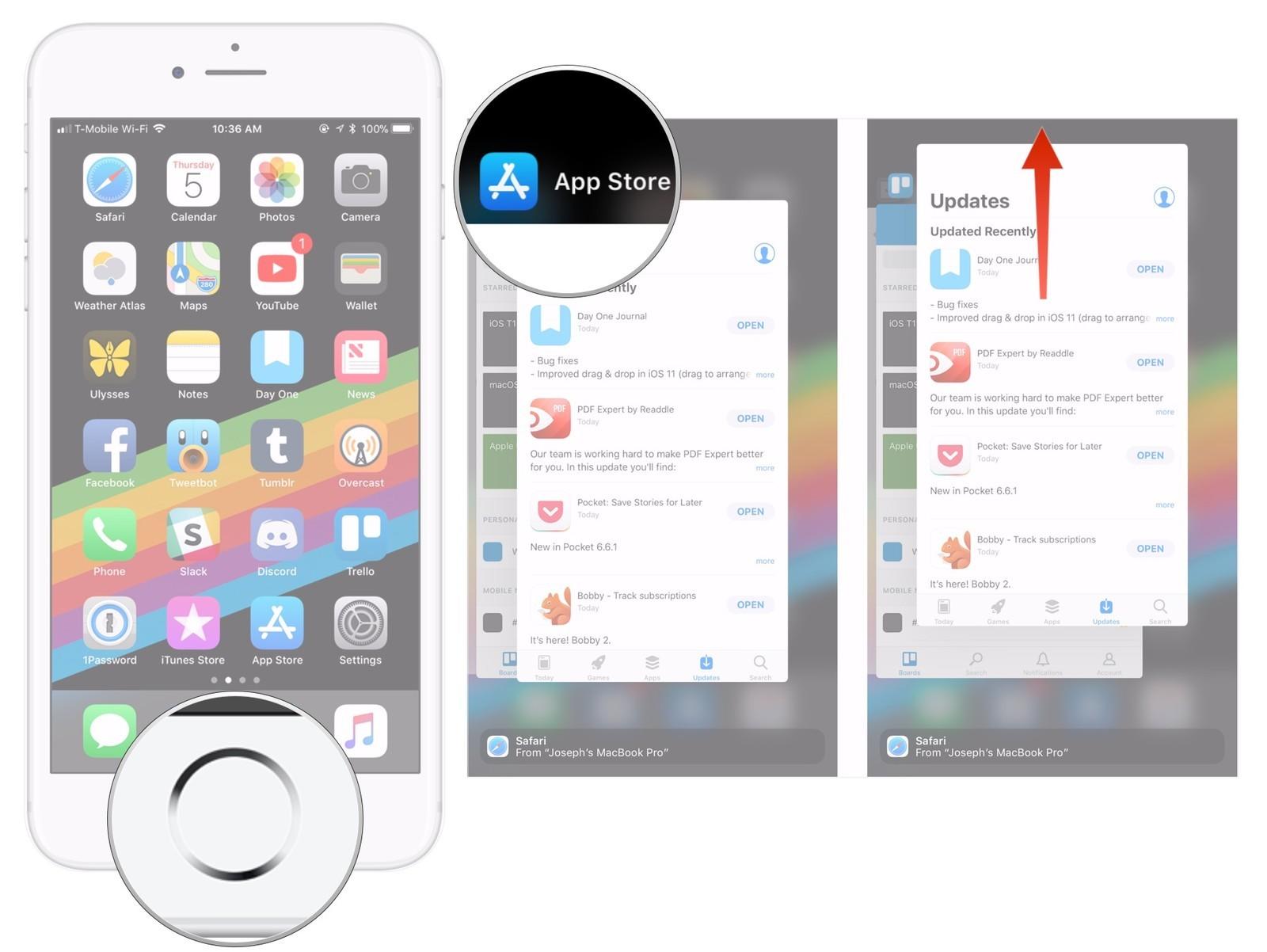
3. Δύναμη Επανεκκίνηση ενός κατεψυγμένου iPhone
Αν δεν μπορείτε να απενεργοποιήσετε ή να επανεκκινήσετε τη συσκευή με συμβατικό τρόπο, μπορείτε να χρησιμοποιήσετε τη διαδικασία "Επανεκκίνηση" για να διορθώσετε τη συσκευή. Εδώ είναι πώς να το κάνετε:
Βήμα 1: Πατήστε και πατήστε το πλήκτρο ενεργοποίησης και το πλήκτρο αύξησης έντασης για τουλάχιστον 10 δευτερόλεπτα.
Βήμα 2: Ενδέχεται να δείτε το Λογότυπο της Apple, αλλά να το αγνοήσετε και να το κρατήσετε και θα δείτε την ακολουθία εκκίνησης.
Αλλά αυτή η διαδικασία θα είναι αποτελεσματική μόνο για τα iPhone 7 και 7 Plus. Αλλά αν χρησιμοποιείτε το iPhone 6 ή παλαιότερα, χρησιμοποιήστε την παρακάτω μέθοδο.
Βήμα 1: Κρατήστε το πλήκτρο Home και Power μαζί.
Βήμα 2: Περιμένετε για το λογότυπο της Apple και αφήστε τα κουμπιά για να ξεκινήσει η ακολουθία εκκίνησης.
Για τα πιο πρόσφατα μοντέλα iPhones, μπορείτε να χρησιμοποιήσετε τα εξής:
Βήμα 1: Αγγίξτε το κουμπί αύξησης της έντασης ήχου και της έντασης προς τα κάτω ένα προς ένα.
Βήμα 2: Αγγίξτε παρατεταμένα το κουμπί λειτουργίας και περιμένετε το λογότυπο της Apple.
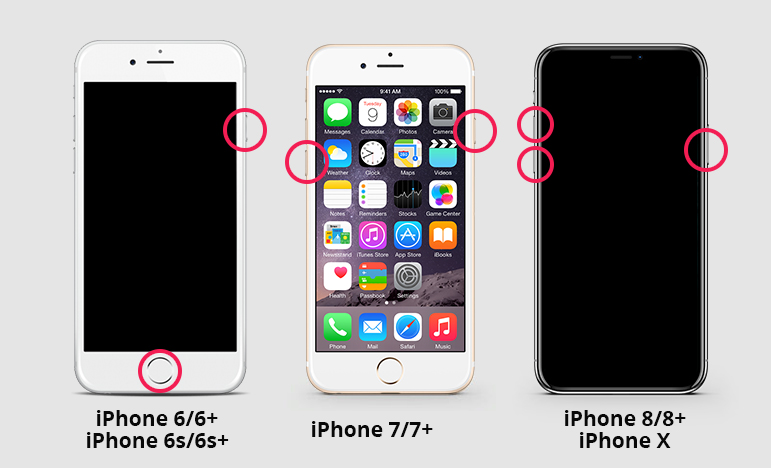
4. Διορθώστε ένα κατεψυγμένο iPhone με το εργαλείο αποκατάστασης συστήματος iOS
Εάν κάποια από τις παραπάνω λύσεις δεν λειτουργεί γιαη συσκευή σας τότε το iOS πρέπει να καταστραφεί σοβαρά και ίσως ο λόγος πίσω από την κατεψυγμένη οθόνη του iPhone σας. Τώρα, ο μόνος τρόπος για να ανακτήσετε τη συσκευή είναι να επιδιορθώσετε το iOS και το Tenorshare ReiBoot είναι το πιο κατάλληλο λογισμικό διαθέσιμο για αυτό. Το https://www.tenorshare.com/products/reiboot.html είναι ένα λογισμικό τρίτου κατασκευαστή που αναπτύχθηκε από την Tenorshare, είναι ικανό για διάφορες εργασίες και η επισκευή του iOS είναι ένα από αυτά.
Βήμα 1: Τώρα, εγκαταστήστε το ReiBoot στον υπολογιστή σας και στη συνέχεια ξεκινήστε το. Συνδέστε το iPhone σε υπολογιστή και επιλέξτε "Λειτουργικό σύστημα επισκευής" όταν εντοπιστεί η συσκευή.
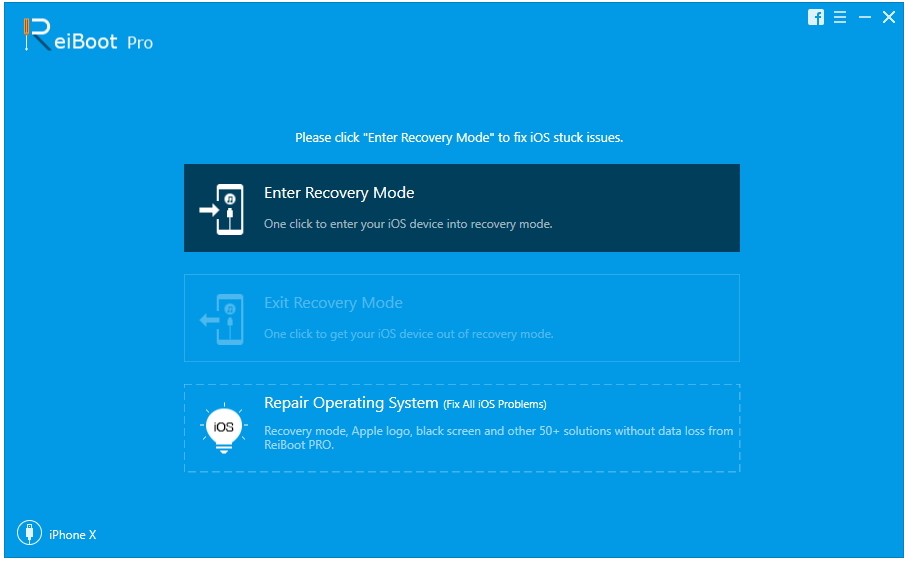
Βήμα 2: Στη συνέχεια, θα δείτε μια διεπαφή όπως παρακάτω, κάντε κλικ στην επιλογή "Έναρξη επισκευής" για να συνεχίσετε αν η συσκευή σας iOS δεν λειτουργεί σωστά.
Βήμα 3: Στη συνέχεια, θα εισέλθετε στην οθόνη λήψης του υλικολογισμικού.Μπορείτε να κάνετε κλικ στο "Browse" για να ορίσετε τη διαδρομή αποθήκευσης για το υλικολογισμικό και στη συνέχεια κάντε κλικ στο "Download" για να ξεκινήσετε τη λήψη του πακέτου υλικολογισμικού iOS 12.
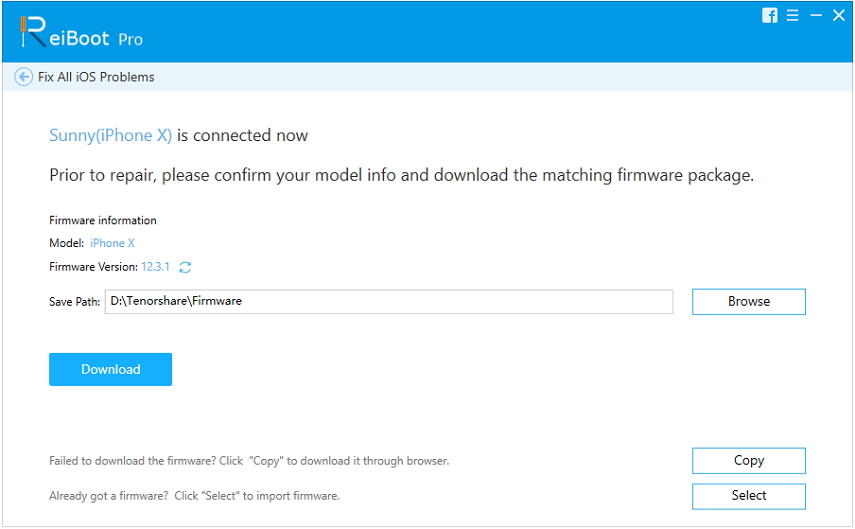
Βήμα 4: Μετά τη λήψη του υλικολογισμικού μπορείτε να κάνετε κλικ στο "Repair Now" για να ξεκινήσετε τη διαδικασία αποκατάστασης.

Αυτή είναι η τελική επιλογή για να διορθώσετε τοiPhone 7 κατεψυγμένη οθόνη στο σπίτι, εάν ένα πρόβλημα λογισμικού την προκαλούσε. Αλλά αν το πρόβλημα προκλήθηκε από κάποιο άλλο λόγο τότε είναι πιθανότατα ένα ζήτημα υλικού, οπότε πρέπει να το πάρετε στο πλησιέστερο Κέντρο Υποστήριξης της Apple.
Η κατώτατη γραμμή
Πολλοί χρήστες του iOS αντιμετωπίζουν προβλήματα όπως τα κατεψυγμένακαι είναι πολύ φυσιολογικό να πανικοβληθούν. Αυτό το άρθρο γράφεται ειδικά για τους απελπισμένους χρήστες που αναζητούν τρόπους για να διορθώσουν τα iPhones τους.Δεν χρειάζεται να ανησυχείτε πια, το άρθρο περιγράφει διάφορες στρατηγικές για να διορθώσετε το iPhone πρόβλημα με τη συσκευή iOS, η οποία περιλαμβάνει επαναφορά δύναμης, επαναφορά εργοστασιακών ρυθμίσεων με iTunes κλπ. Αλλά μία από τις πιο ικανοποιητικές λύσεις είναι η χρήση του Tenorshare ReiBoot για να διορθώσετε το ίδιο το iOS.





![[Πλήρης Λύσεις] Πώς να απενεργοποιήσετε το iPhone 7/7 Plus με 6 τρόπους](/images/iphone7-tips/full-solutions-how-to-unfreeze-iphone-77-plus-with-6-ways.jpg)

![[Πλήρης Λύσεις] Πώς να διορθώσετε το iOS 11/12 Update Frozen σε iPhone / iPad](/images/ios-11/full-solutions-how-to-fix-ios-1112-update-frozen-on-iphoneipad.jpg)

